Kategori: Özelleştirme•Okuma süresi: 4 dakika
Yazı Tipi Görünümünü Değiştirme
Carousel'inizin yazı tipi ve metin stilini özelleştirme rehberi
özelleştirmeyazı-tipitasarımtipografi
Son güncelleme: 19.01.2024
Yazı Tipi, Boyut ve Hizalamayı Nasıl Değiştirirsiniz
Carousel'inizdeki tüm slaytlarda metin görünümünüzü nasıl özelleştireceğinizi öğrenin.
Hızlı Adımlar
1. Özel Yazı Tiplerini Etkinleştir
- Metin Ayarları panelinde "Özel Yazı Tiplerini Kullan" anahtarını bulun
- AÇIK konuma getirmek için tıklayın
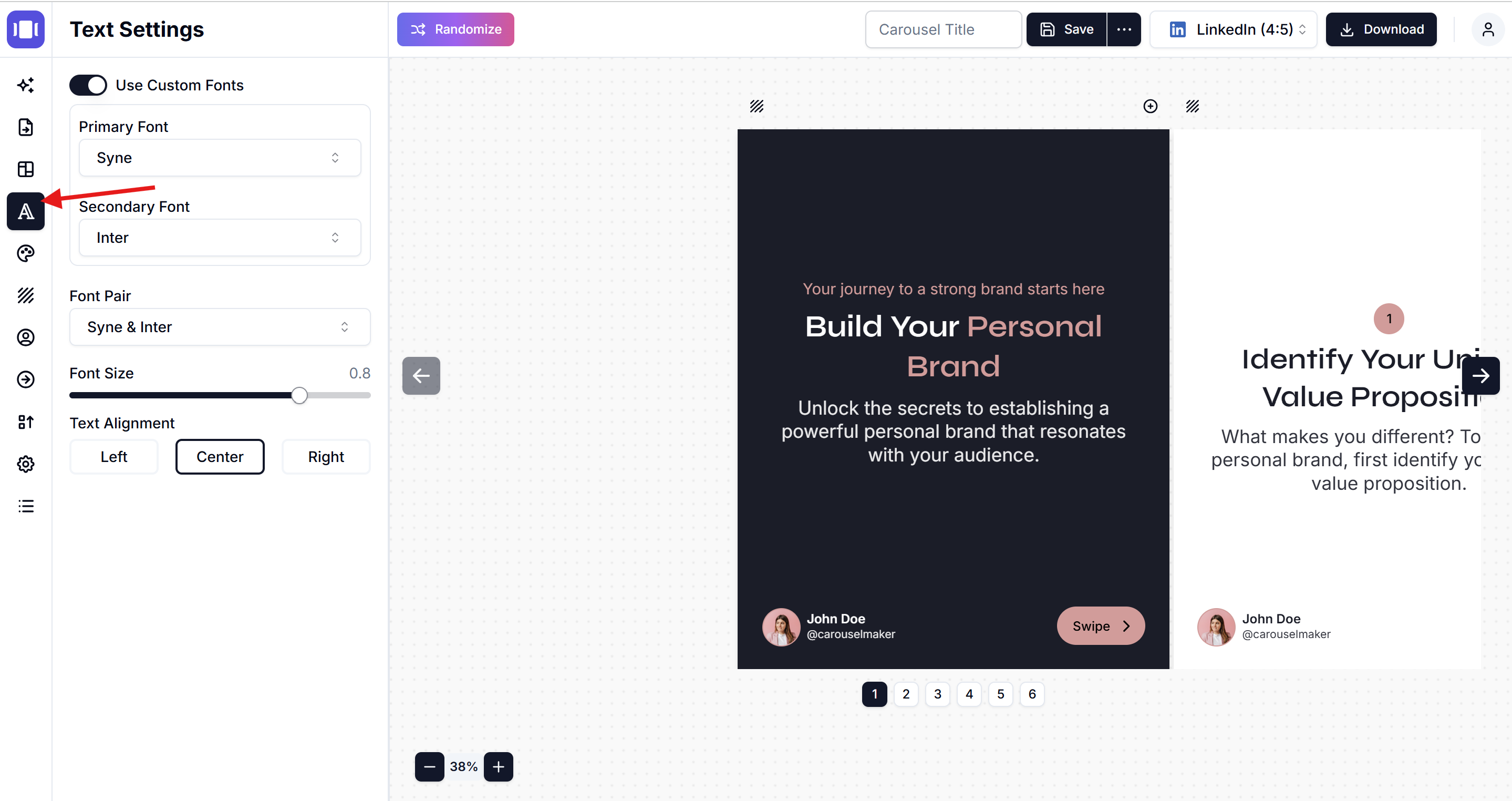
2. Yazı Tiplerinizi Seçin
Yazı tiplerini iki şekilde seçebilirsiniz:
Seçenek A: Bireysel Yazı Tipleri Seçin
- Ana Yazı Tipi: Açılır menüye tıklayın ve ana yazı tipinizi seçin (örn. "Cardo")
- İkincil Yazı Tipi: Açılır menüye tıklayın ve vurgu yazı tipinizi seçin (örn. "Hind")
Seçenek B: Yazı Tipi Çiftlerini Kullanın
- "Yazı Tipi Çifti" açılır menüsüne tıklayın (mevcut kombinasyonu gösterir, "Cardo & Hind" gibi)
- Birlikte iyi çalışan hazır yazı tipi kombinasyonlarından seçin
3. Yazı Tipi Boyutunu Ayarlayın
- Metni büyütmek veya küçültmek için "Yazı Tipi Boyutu" kaydırıcısını kullanın
- Boyutu artırmak için kaydırıcıyı sağa, azaltmak için sola sürükleyin
4. Metin Hizalamasını Ayarlayın
Metninizin nasıl konumlandırılacağını seçin:
- Sol: Metin sol tarafa hizalanır
- Orta: Metin ortada ortalanır
- Sağ: Metin sağ tarafa hizalanır
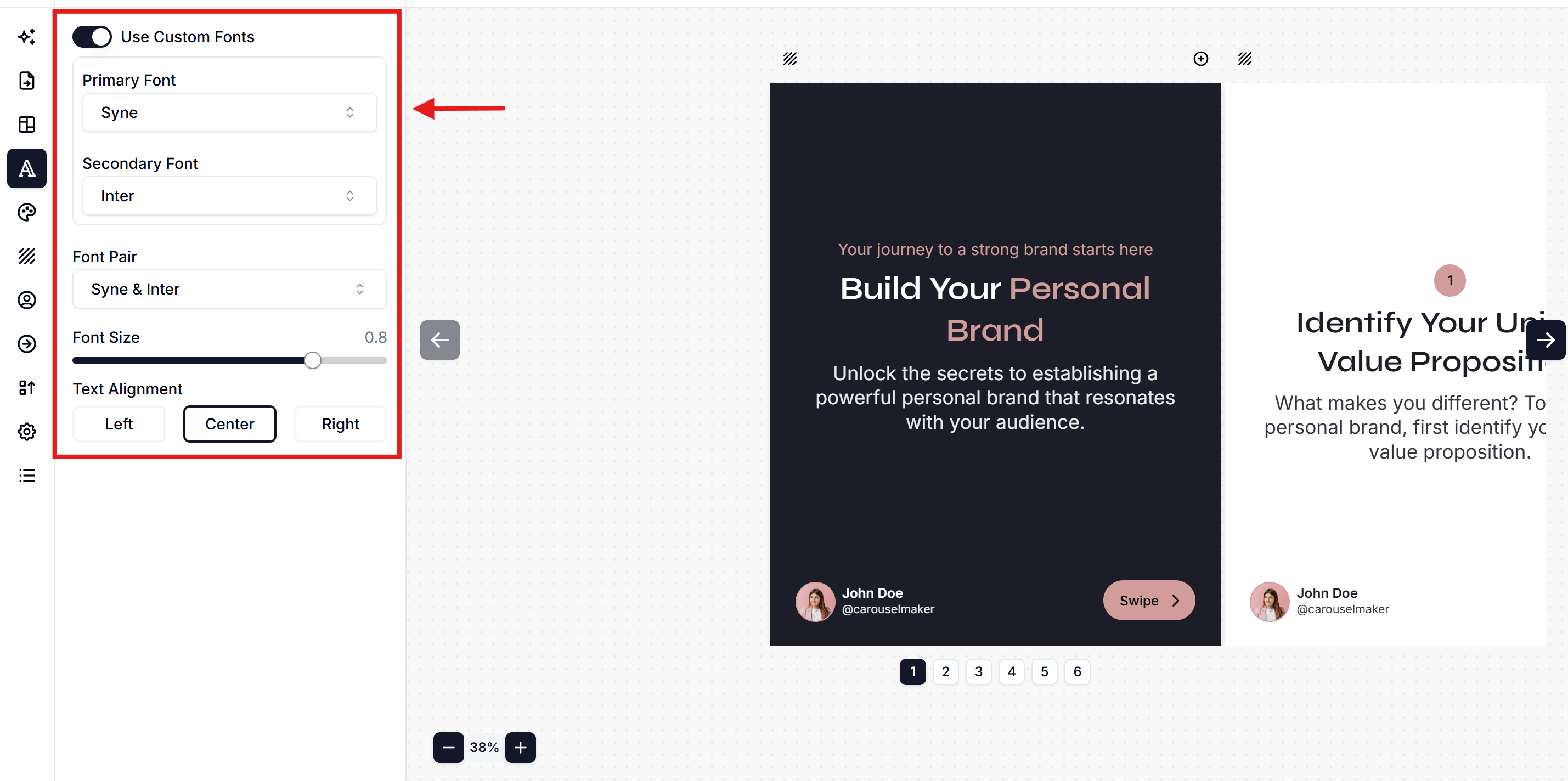
İpuçları
- Marka stilinize uygun yazı tipleri seçin
- Metnin kolayca okunabilecek kadar büyük olduğundan emin olun
- En iyi sonucu bulmak için farklı boyutları test edin
Değişiklikleriniz tüm slaytlara otomatik olarak uygulanır!